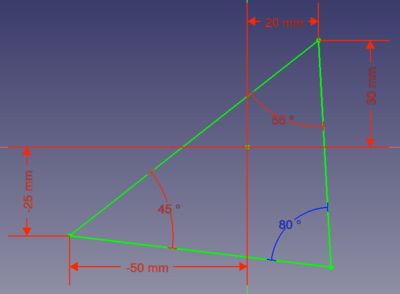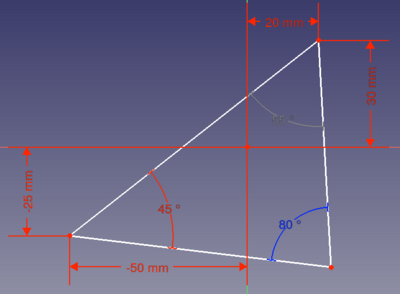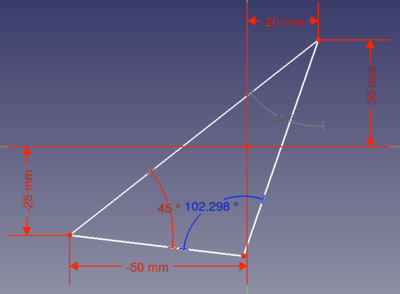Sketcher ToggleActiveConstraint/de: Difference between revisions
No edit summary |
No edit summary |
||
| Line 25: | Line 25: | ||
Das Werkzeug [[Image:Sketcher_ToggleActiveConstraint.svg|24px]] [[Sketcher_ToggleActiveConstraint/de|Sketcher AktiveRandbedingungUmschalten]] aktiviert bzw. deaktiviert ausgewählte Randbedingungen. Das Deaktivieren von Randbedingungen erlaubt es andere Anordnungen der Geometrien auszuprobieren, ohne dass Randbedingungen gelöscht werden müssen. |
Das Werkzeug [[Image:Sketcher_ToggleActiveConstraint.svg|24px]] [[Sketcher_ToggleActiveConstraint/de|Sketcher AktiveRandbedingungUmschalten]] aktiviert bzw. deaktiviert ausgewählte Randbedingungen. Das Deaktivieren von Randbedingungen erlaubt es andere Anordnungen der Geometrien auszuprobieren, ohne dass Randbedingungen gelöscht werden müssen. |
||
Das Werkzeug ist dem Werkzeug [[Sketcher_ToggleDrivingConstraint/de|Sketcher FestlegendeRandbedingungUmschalten]], kann aber im Gegensatz zu dem auch für geometrische Randbedingungen eingesetzt werden; und die Werte deaktivierter maßlicher Randbedingungen bleiben erhalten. |
|||
<div class="mw-translate-fuzzy"> |
|||
Das Werkzeug {{Button|[[File:Sketcher_ToggleDrivingConstraint.svg|16px]] [[Sketcher_ToggleDrivingConstraint/de|UmschalterFührendeRandbedingung]]}} ist insofern ähnlich, als dass es die Wirkung der Randbedingung deaktiviert; mit diesem Werkzeug behält die Randbedingung jedoch nicht ihren alten Wert. Andererseits kann mit {{Button|[[File:Sketcher_ToggleActiveConstraint.svg|16px]] [[Sketcher_ToggleActiveConstraint/de|UmschalterAktiveRandbedingung]]}} die alte Randbedingung sofort wieder aktiviert werden. |
|||
</div> |
|||
<span id="Usage"></span> |
<span id="Usage"></span> |
||
Revision as of 14:57, 26 April 2024
|
|
| Menüeintrag |
|---|
| Skizze → Skizzen-Randbedingungen → Randbedingungen aktivieren/deaktivieren |
| Arbeitsbereich |
| Sketcher |
| Standardtastenkürzel |
| K Z |
| Eingeführt in Version |
| 0.19 |
| Siehe auch |
| Sketcher FestlegendeRandbedingungUmschalten |
Beschreibung
Das Werkzeug Sketcher AktiveRandbedingungUmschalten aktiviert bzw. deaktiviert ausgewählte Randbedingungen. Das Deaktivieren von Randbedingungen erlaubt es andere Anordnungen der Geometrien auszuprobieren, ohne dass Randbedingungen gelöscht werden müssen.
Das Werkzeug ist dem Werkzeug Sketcher FestlegendeRandbedingungUmschalten, kann aber im Gegensatz zu dem auch für geometrische Randbedingungen eingesetzt werden; und die Werte deaktivierter maßlicher Randbedingungen bleiben erhalten.
Anwendung
- Eine bereits platzierte Randbedingung auswählen und dann die Schaltfläche
Einschränkung zwischen festlegend und anzeigend umschalten drücken.
- Alternativ kann man im Aufgabenbereich zum Abschnitt Constraints gehen, die Randbedingung wählen, dann das Kontextmenü öffnen (Rechtsklick) und Deaktivieren wählen.
- Um die Randbedingung wieder zu aktivieren, wählt man sie aus und drückt die Schaltfläche
Einschränkung zwischen festlegend und anzeigend umschalten erneut.
Beispiele
Vollständig beschränkte Skizze.
Links: Deaktivierte Beschränkung; die Skizze ist nicht mehr vollständig beschränkt. Rechts: die nicht gebundene Geometrie kann verschoben werden; die ältere Abhängigkeit ist immer noch verfügbar und kann reaktiviert werden, um zur vollständig gebundenen Skizze zurückzukehren.
The unconstrained geometry can be moved around. The deactivated constraint is still available, and can be re-activated to return to the fully constrained sketch.
Skripten
Siehe auch: FreeCAD Grundlagen Skripten.
Der aktive Status einer Beschränkung kann in Makros und aus der Python Konsole gesteuert werden.
SketchObject.toggleActive(index)
Verwende die toggleActive Methode einer vorhandenen Skizzierer SkizzenObjekt und den index der Beschränkung, um sie zu aktivieren oder zu deaktivieren. Der Index beginnt bei 0 bis hin zu N-1, wobei N die Gesamtanzahl der Beschränkungen ist.
Beispiel:
import FreeCAD as App
sketch = App.ActiveDocument.Sketch
sketch.toggleActive(3)
(FIXME)
- Die Werkzeuge: Skizze erstellen, Skizze bearbeiten, Skizze verlassen, Skizze anzeigen, View section, Skizze einer Fläche zuordnen..., Reorient sketch, Skizze überprüfen, Skizzen zusammenführen, Skizze spiegeln
- Skizzen-Geometrien: Punkt, Linie, Bögen erstellen, Bogen, Kreisbogen durch drei Punkte, Kreise erstellen, Kreis, Kreis durch drei Punkte, Kegelförmige Körper erstellen, Ellipse mit Mittelpunkt, Ellipse durch drei Punkte, Ellipsenbogen, Hyperbel erstellen, Parabel erstellen, B-splines erstellen, B-spline, Create periodic B-spline, Linienzug (Mehrpunktlinie), Rechteck, Reguläres Polygon erstellen, Dreieck, Quadrat, Fünfeck, Sechseck, Siebeneck, Achteck, Create Regular Polygon, Nut, Abrundung erstellen, Kante zuschneiden, Verlängern, Externe Geometrie, CarbonCopy, Konstruktionsmodus
- Skizzenbeschränkungen
- Geometrische Beschränkungen Koinzidenz erzwingen, Punkt auf Objekt festlegen, Vertikal, Horizontal, Parallel, Orthogonal, Tangente, Gleichheit, Symmetrisch, Constrain Block
- Dimensional constraints Sperren, Horizontaler Abstand, Vertikaler Abstand, Distanz festlegen, Radius festlegen, Winkel festlegen, Snell's Law, Umschalten auf steuernde Bemaßung,
- Sketcher tools Select solver DOFs, Close Shape, Connect Edges, Select Constraints, Select Origin, Select Vertical Axis, Select Horizontal Axis, Select Redundant Constraints, Select Conflicting Constraints, Select Elements Associated with constraints, Show/Hide internal geometry, Symmetry, Clone, Copy, Move, Rectangular Array, Delete All Geometry, Delete All Constraints
- Sketcher B-spline tools Show/Hide B-spline degree, Show/Hide B-spline control polygon, Show/Hide B-spline curvature comb, Show/Hide B-spline knot multiplicity, Convert Geometry to B-spline, Increase degree, Increase knot multiplicity, Decrease knot multiplicity
- Sketcher virtual space Switch Virtual Space
- Erste Schritte
- Installation: Herunterladen, Windows, Linux, Mac, Zusätzlicher Komponenten, Docker, AppImage, Ubuntu Snap
- Grundlagen: Über FreeCAD, Graphische Oberfläche, Mausbedienung, Auswahlmethoden, Objektname, Programmeinstellungen, Arbeitsbereiche, Dokumentstruktur, Objekteigenschaften, Hilf FreeCAD, Spende
- Hilfe: Tutorien, Video Tutorien
- Arbeitsbereiche: Std Base, Arch, Assembly, CAM, Draft, FEM, Inspection, Mesh, OpenSCAD, Part, PartDesign, Points, Reverse Engineering, Robot, Sketcher, Spreadsheet, Surface, TechDraw, Test Framework